Configuration
Une fois Picard installé sur votre système, l’étape suivante consiste à le configurer selon vos préférences. La configuration consiste à activer les sections d’écran souhaitées pour l’affichage, à sélectionner les actions souhaitées et à définir les différentes options.
Configuration de l’écran
La configuration de l’écran se trouve sous l’élément de la barre de menu. Pour activer l’affichage d’un élément, cochez simplement la case de l’option écran. Les éléments sont :
Navigateur de fichiers
Ceci affiche un navigateur de fichiers sur le côté gauche de l’écran pour sélectionner les fichiers et répertoires à traiter. Les fichiers peuvent être chargés dans Picard en les faisant glisser et en les déposant dans les volets de droite, en double-cliquant sur des fichiers individuels ou en sélectionnant plusieurs fichiers et dossiers et en sélectionnant « Charger les fichiers sélectionnés » dans le menu contextuel.
Les fichiers et répertoires peuvent également être sélectionnés à l’aide du navigateur de fichiers de votre système en les faisant glisser et en les déposant sur l’application Picard.
Couverture Art
Cela affiche la pochette de l’élément actuellement sélectionné (piste ou version) dans une fenêtre à droite de la section des balises de l’affichage. Cela vous permet de sélectionner ou de remplacer la pochette enregistrée avec la version.
Actions
Cela affiche la barre de boutons des actions effectuées par Picard, située juste en dessous de la barre de menu.
Chercher
Cela affiche la zone de recherche manuelle à droite de la barre de boutons « Actions ».
Joueur
Ceci affiche le lecteur intégré pour la lecture des fichiers audio sélectionnés.
Options d’action
Les options d’action se trouvent sous l’élément de la barre de menu. Il y a trois actions disponibles que Picard peut effectuer lors de l’enregistrement des fichiers musicaux sélectionnés :
Renommer les fichiers
Picard renommera chaque fichier conformément au script de nommage.
Déplacer des fichiers
Picard déplacera les fichiers vers le répertoire cible conformément au script de nommage.
Enregistrer les tags
Picard mettra à jour les balises de métadonnées dans les fichiers conformément aux paramètres d’option et aux scripts de balisage spécifiés.
Paramètres des options
Les paramètres des options se trouvent sous l’élément de la barre de menu. Cela ouvrira une nouvelle fenêtre avec les groupes d’options répertoriés dans un format d’arborescence sur le côté gauche et les paramètres individuels sur le côté droit. C’est là que la majorité de la personnalisation de Picard est effectuée.
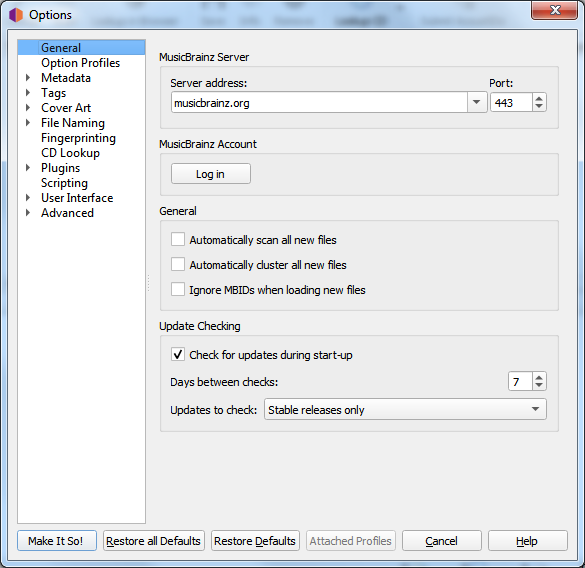
En plus des « paramètres utilisateur » de base, c’est également ici que les modifications des paramètres d’option sont apportées aux profils d’option individuels. Ceci est couvert plus en détail dans la section Profils d’options.
Les modifications apportées aux paramètres d’options d’un profil, à son statut d’activation ou à sa position dans la pile de profils seront reflétées dans les paramètres d’options affichés sur les autres pages. Les options contrôlées par un profil activé apparaissent en surbrillance. Si vous passez votre curseur sur l’option en surbrillance, vous saurez quel profil contrôle actuellement ce paramètre. Les paramètres sont toujours affichés en fonction du premier profil activé dans la pile de profils, qui correspond au paramètre qui sera utilisé pendant le traitement.
Voir aussi
Options générales / Options de profil / Options de métadonnées / Options de balise / Options de la pochette / Options de nom de fichier / Options d’empreintes digitales / Options de recherche de CD / Options des plugins / Options de l’interface utilisateur / Options de script / Options avancées